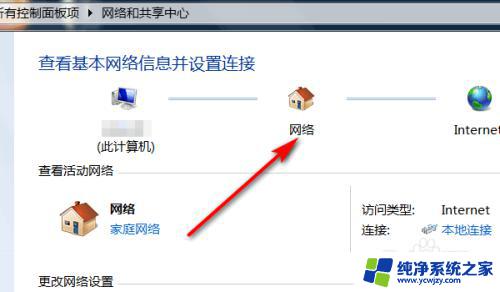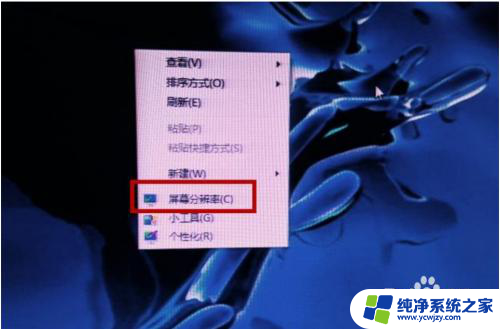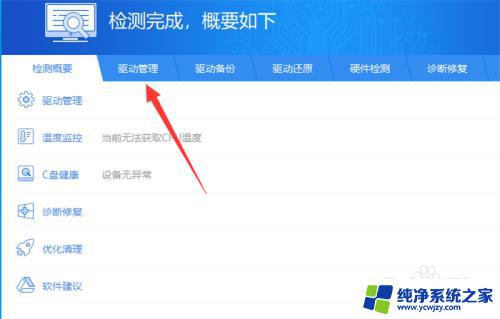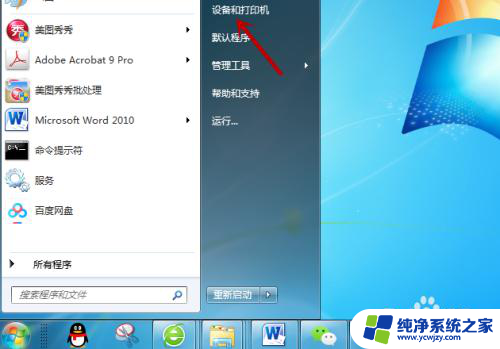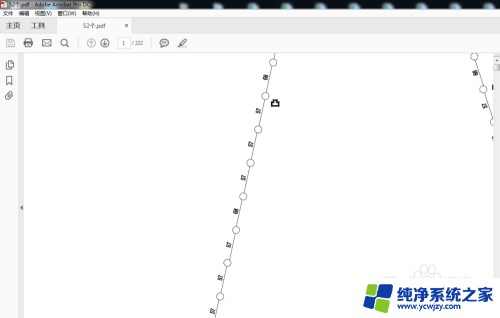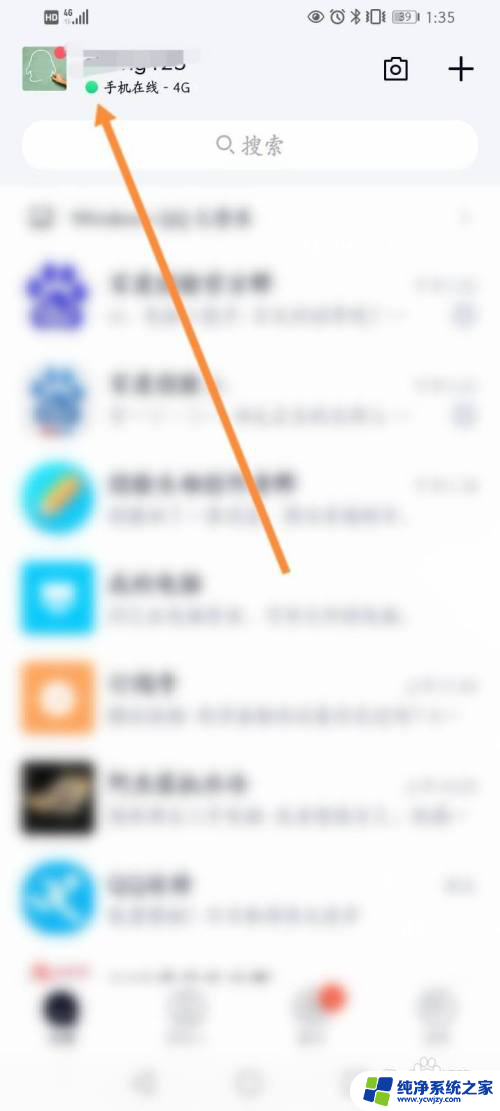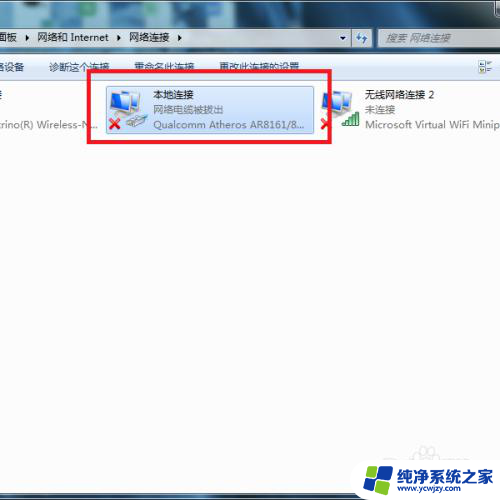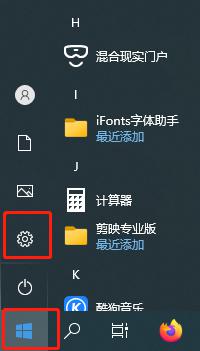打印机显示型号编码不可用怎么办?解决方法大全
打印机显示型号编码不可用怎么办,打印机是办公室中必不可少的设备,但有时候我们会遇到问题,例如显示型号编码不可用的情况,这时该怎么办呢?一般来说这种问题可能是由于打印机软件损坏或者驱动程序失效所引起的,为解决这个问题,我们可以尝试重新安装打印机驱动程序或者更新最新版本的驱动程序。如果问题仍然存在,可以进入打印机属性中的高级选项,检查打印机设置是否正确。另外对于打印机的硬件问题,我们可以尝试检查打印机是否工作正常或者更换零部件。无论出现何种情况,我们都可以通过耐心地调试和排查,来寻找并解决问题,保证公司办公运转的顺畅。
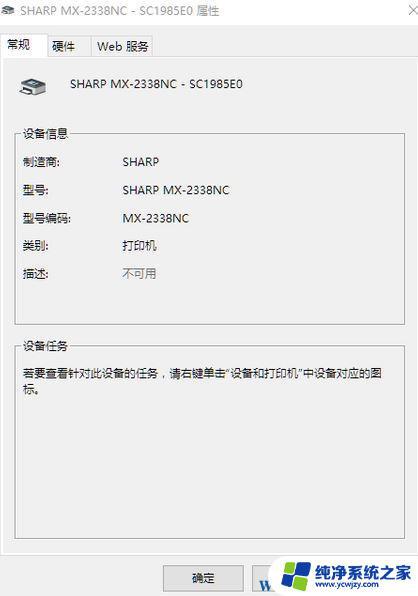
win10打印机显示不可用的操作方法:
操作描述:先彻底将当前打印机驱动删除干净---下载对应打印机型号的驱动程序进行安装即可
1、在开始菜单单击右键,选择“设备管理器”;
2、右键点击计算机,在弹出的菜单中选择“添加过时硬件”,如下图所示:
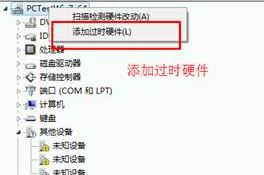
3、在弹出“添加硬件”窗口中点击“下一步”,如下图所示:
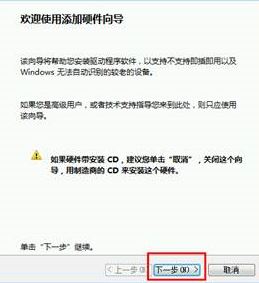
4、选择“安装我手动从列表选择的硬件(高级)”,然后点击“下一步”。如下图所示:
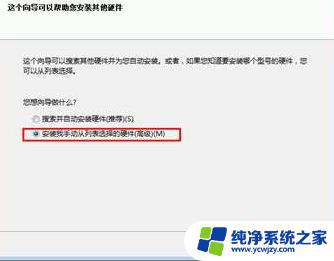
5、选择硬件类型窗口中选择“显示所有设备”,点击“下一步”,如下图所示:
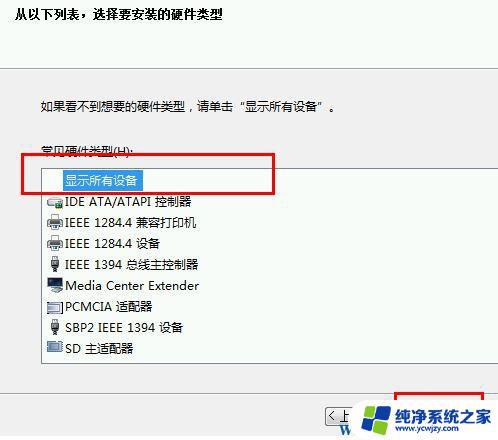
6、安装设备驱动程序,请选择“从磁盘安装”,如下图所示:
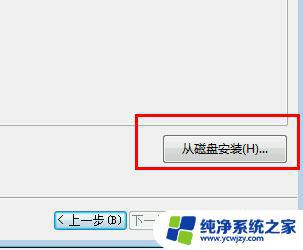
[!--empirenews.page--]
7、点击“浏览”选择驱动安装的位置,如下图所示:
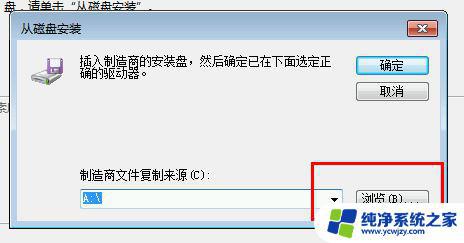
8、选择打印机驱动文件存放的位置,如下图所示。如果没有打印机的驱动程序,可以在打印机厂商官网下载驱动程序和软件。

9、点击“确定”,确认驱动程序的安装www.w10zj.com路径,如下图所示:
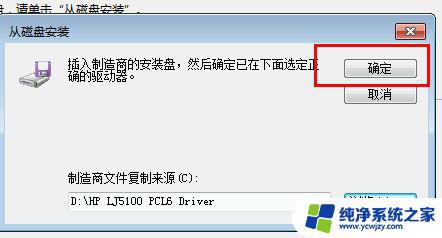
10、可以查看到选择设备的窗口中已经添加了HP的打印机,然后点击“下一步”。如下图所示:
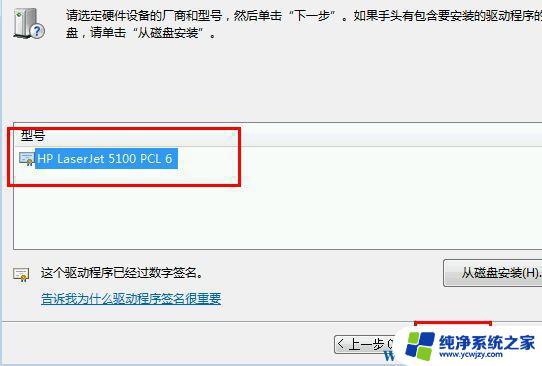
11、在“向导准备安装的硬件”窗口中,直接点击“下一步”,如下图所示:
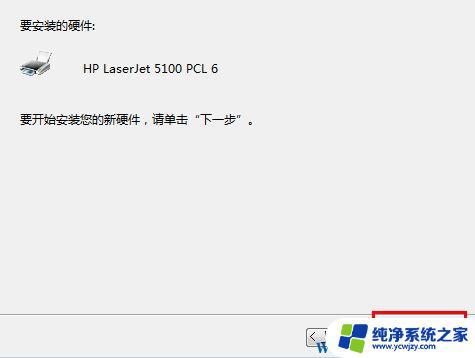
12、等待硬件驱动的安装,添加完成后会出现如下图窗口,点击“完成”,即可完成驱动的安装。
以上是关于如何解决打印机显示型号编码不可用的所有内容,如果您遇到类似的问题,可以参考本文中介绍的步骤进行修复,我们希望这些信息能够对您有所帮助。